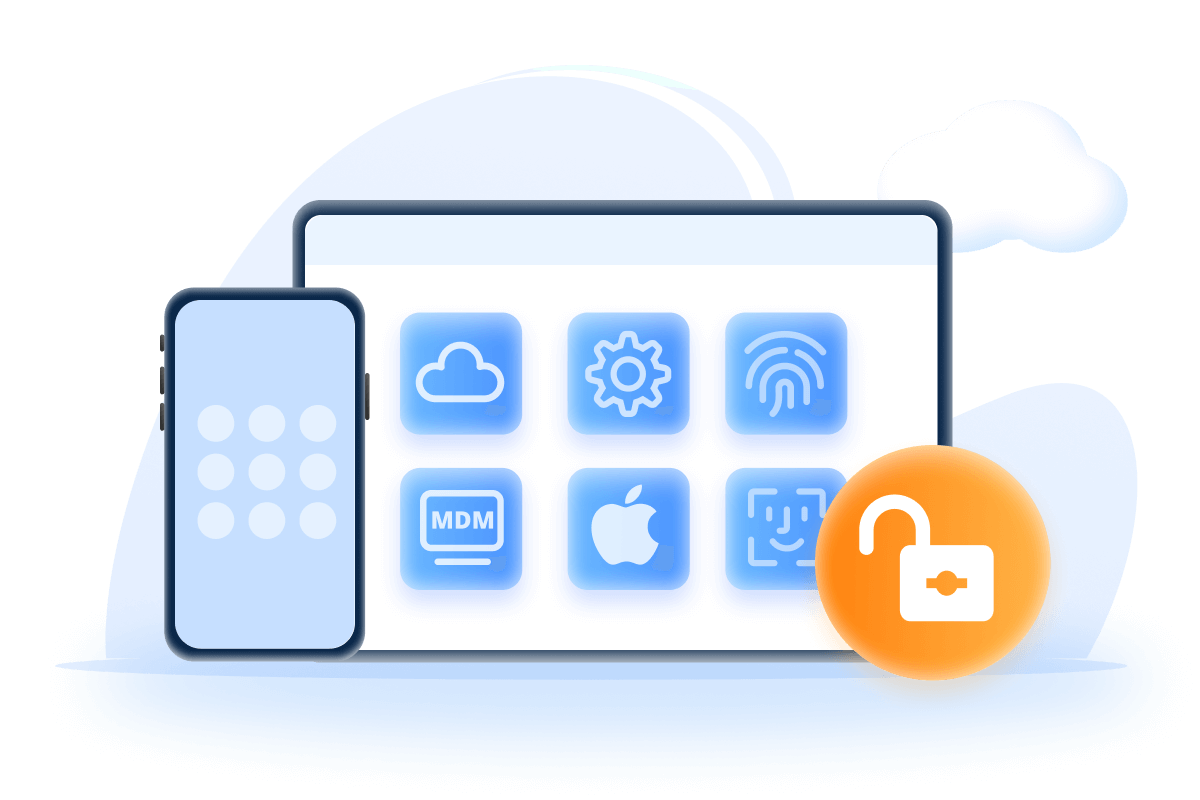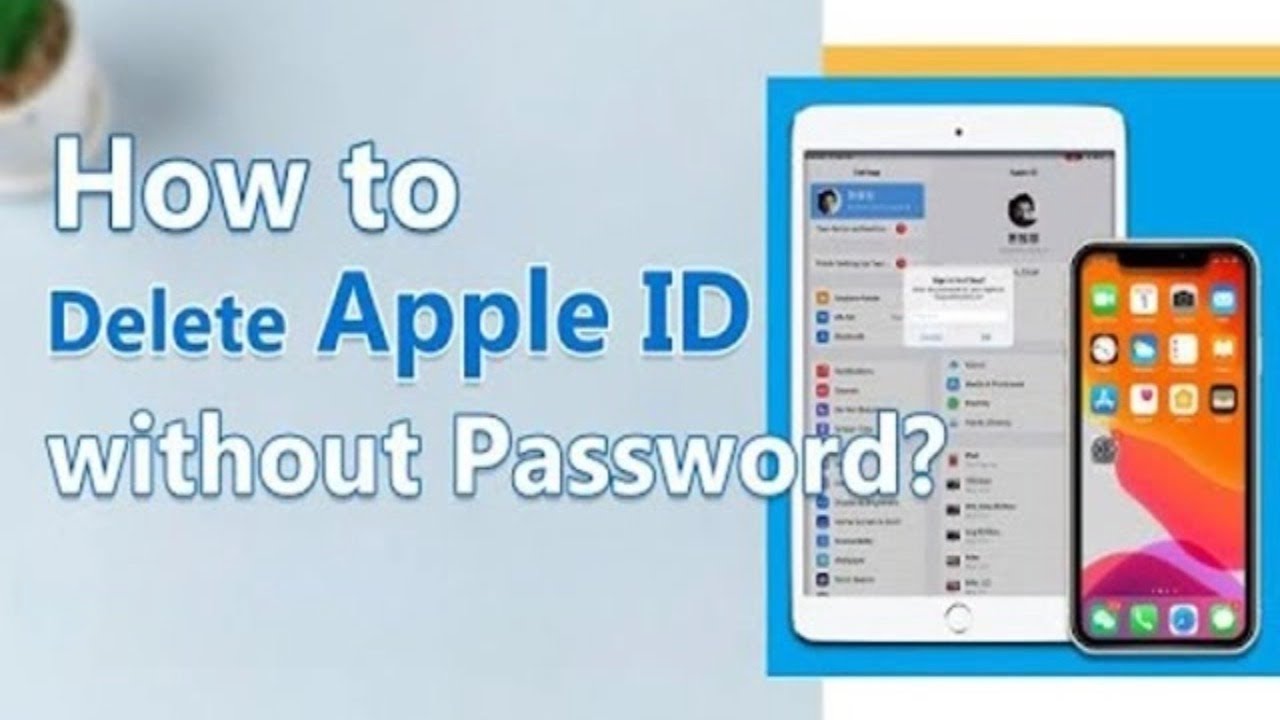Khi nhận được chiếc iPhone hoặc iPad đã qua sử dụng mà bạn vừa mua, bạn mới phát hiện ID Apple của chủ sở hữu cũ vẫn chưa được đăng xuất. Tình trạng này sẽ khiến bạn không thể sử dụng đầy đủ các tính năng của thiết bị và không thể reset iPad nếu không có Apple ID, gây không ít phiền toái.
Vậy làm thế nào để xóa ID Apple của chủ sở hữu cũ mà không cần mật khẩu? Trong hướng dẫn này, chúng tôi sẽ trình bày các phương pháp phù hợp với từng tình huống, giúp bạn nhanh chóng giải quyết vấn đề này.
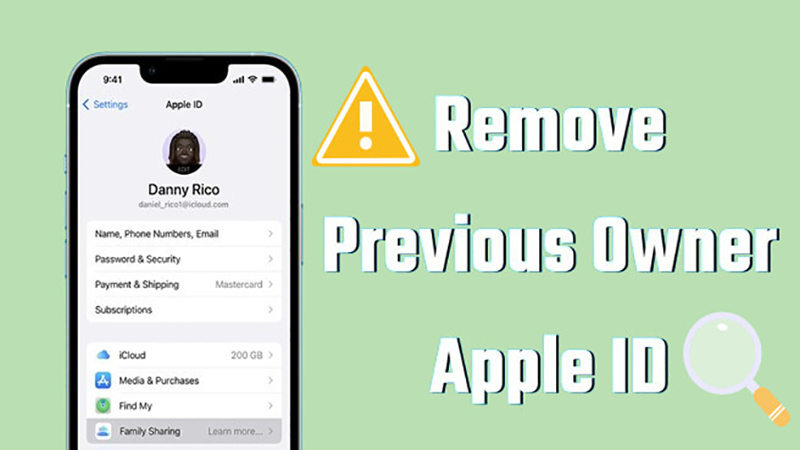
- Phần 1: Khi nào bạn cần xóa ID Apple của chủ sở hữu trước đó?
- Phần 2: Cách xóa Apple ID của chủ sở hữu trước đó mà không cần mật khẩu
- 1. LockWiper [Không giới hạn]
- 2. iCloud [Cần tìm kích hoạt của tôi]
- 3. Chế độ khôi phục [Cần đồng bộ hóa iTunes]
- Phần 3: Cách xóa/Xóa ID Apple của chủ sở hữu trước đó bằng mật khẩu
- Phần 4: Một số mẹo khi mua iPhone/iPad cũ
Phần 1: Khi nào bạn cần xóa ID Apple của chủ sở hữu trước đó?
ID Apple thường được sử dụng để đăng nhập vào các tài khoản như App Store và iCloud, cho phép người dùng sử dụng các dịch vụ như tải xuống phần mềm và đồng bộ hóa bản sao lưu và ảnh.
Nếu chủ sở hữu trước đó không đăng xuất Apple ID của mình, bạn cần thay đổi Apple ID trên iPhone/iPad để sử dụng bình thường.
Sau đây là một số trường hợp bạn cần xóa ID Apple của chủ sở hữu trước đó:
- iOS liên tục yêu cầu mật khẩu Apple ID mà bạn có thể không có.
- Bạn đã mua iDevice cũ và muốn sử dụng ID Apple của riêng mình cho các dịch vụ được cá nhân hóa.
Phần 2: Cách xóa chủ sở hữu trước đó mà không cần mật khẩu khỏi iPhone/iPad
2.1Sử dụng LockWiper để xóa ID Apple của chủ sở hữu trước đó
Rất khó để biết mật khẩu Apple ID của chủ sở hữu trước đó của thiết bị đã qua sử dụng đã mua và không có cách nào để liên hệ với anh ta. Nhưng sẽ thật tuyệt nếu có một công cụ có thể giúp bạn xóa hoàn toàn ID Apple cũ của mình mà không cần phải cung cấp bất kỳ mật khẩu nào.
Công cụ xóa Apple ID - iMyFone LockWiper, nó có thể xóa Apple ID khỏi iPad /iPhone/iPod touch không cần bất kỳ mật khẩu nào, vì vậy bạn sẽ có thể đặt lại iPad mà không cần ID Apple và bất kỳ vấn đề nào.

Xóa Apple ID không cần mật khẩu
- Dễ dàng khôi phục cài đặt gốc cho iPad mà không cần ID Apple và mật khẩu.
- Có thể sử dụng nó mà không cần cài đặt iTunes.
- Xóa ID Apple của chủ sở hữu trước đó chỉ trong 8 phút, không cần có kiến thức kỹ thuật.
- Xóa mọi loại khóa màn hình, bao gồm mật mã 4-6 chữ số,Face ID, ID cảm ứng, v.v.
- Hỗ trợ tất cả các mẫu iPhone/iPad, bao gồm iPhone 16 và iOS 17/18.
Video hướng dẫn về cách xóa ID Apple của chủ sở hữu trước đó mà không cần mật khẩu
Dưới đây là các bước chi tiết về cách xóa Apple ID khỏi iPad.
Bước 1: Tải xuống, cài đặt và khởi động LockWiper trên máy tính của bạn.
Bước 2: Từ giao diện chính của LockWiper, nhấp vào chế độ Mở khóa Apple ID.
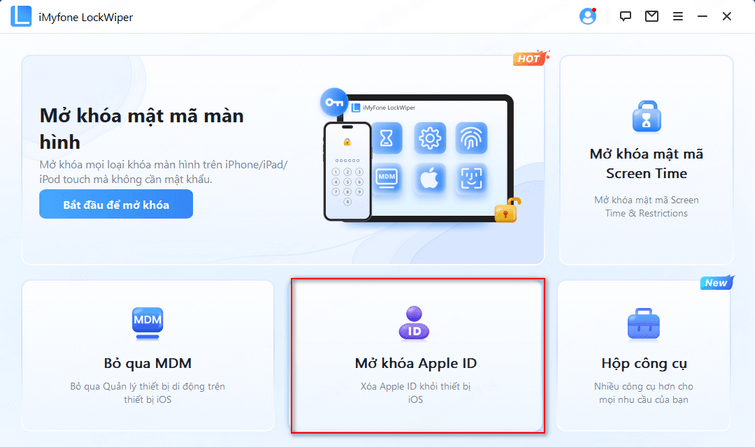
Bước 3: Kết nối thiết bị iOS của bạn với máy tính, mở khóa màn hình thiết bị iOS và chọn "Tin cậy" từ màn hình iPhone nếu trước đây bạn chưa tin cậy máy tính.
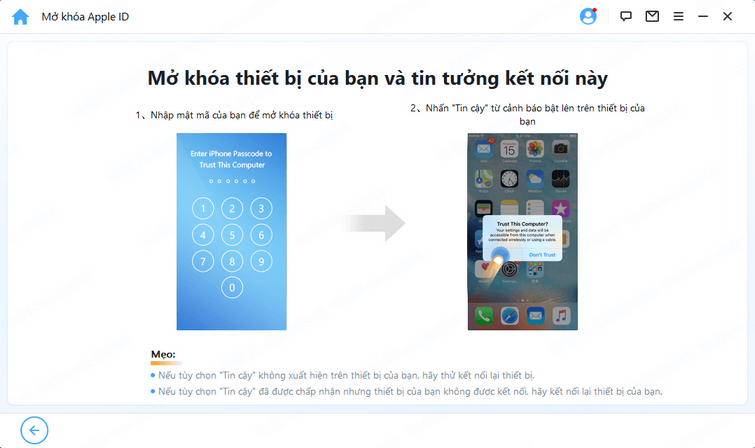
Bước 4: Nhấp vào nút Bắt đầu mở khóa để bắt đầu quá trình mở khóa.
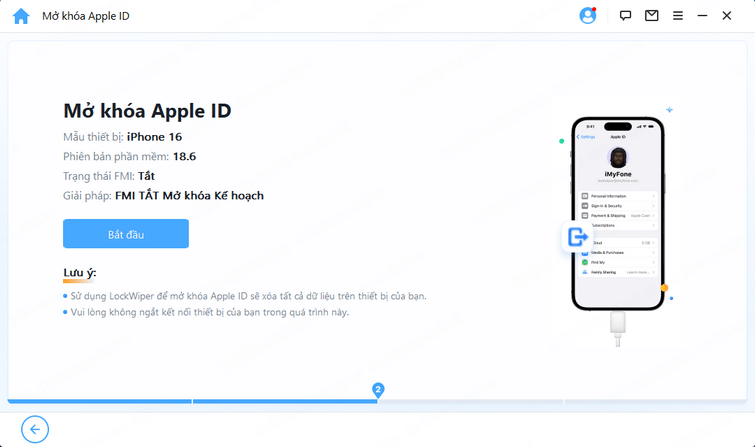
Sau khi quá trình mở khóa hoàn tất, ID Apple của chủ sở hữu trước đó sẽ bị xóa khỏi thiết bị.
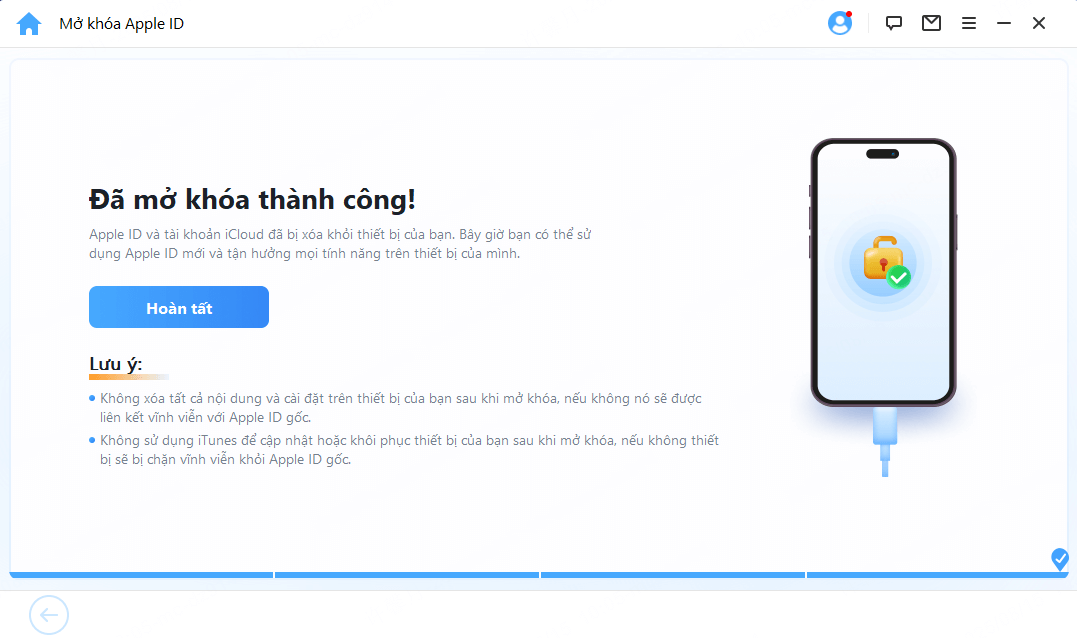
Lưu ý
Thao tác này chỉ khả dụng khi tính năng Tìm iPhone (Find My) đã được tắt. Nếu tình huống phức tạp hơn, vui lòng xem Hướng dẫn sử dụng iMyFone LockWiper.
2.2Sử dụng iCloud để xóa Apple ID khỏi iPhone/iPad
Ngoài ra, bạn có thể xóa iPhone/iPad của mình khỏi tài khoản iCloud của chủ sở hữu trước đó. Để phương pháp này hoạt động, bạn phải kích hoạt tính năng Tìm của tôi trong cài đặt iCloud của iDevice của bạn.
Ngoài ra, bạn cần liên hệ với chủ sở hữu trước của iPad để lấy tên người dùng và mật khẩu iCloud.
Bước 1: Mở trình duyệt và truy cập iCloud.com.
Bước 2: Đăng nhập vào trang tài khoản iCloud và truy cập Tìm của tôi.
Bước 3: Nhấn vào Tất cả thiết bị và chọn thiết bị của bạn từ danh sách thiết bị.
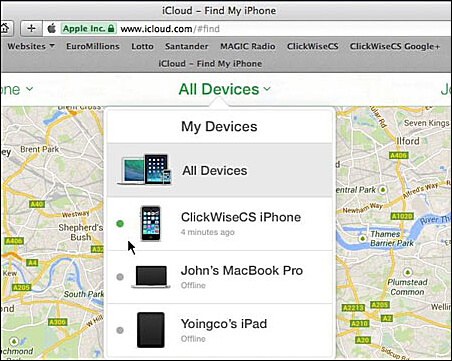
Bước 4: Nhấn vào Xóa khỏi tài khoản. Sau đó, ID Apple trước đó sẽ bị xóa khỏi thiết bị iOS của bạn.
Phương pháp này yêu cầu bạn phải thực hiện đầy đủ chức năng để được bật cũng như phải có thông tin tài khoản của chủ sở hữu trước đó để tiếp tục nên đây không phải là phương pháp tốt nhất.
2.3Sử dụng Chế độ khôi phục để xóa Apple ID khỏi iPhone/iPad
Bạn cũng xóa ID Apple của chủ sở hữu trước đó thông qua chế độ khôi phục. Để sử dụng phương pháp này, bạn cần có phiên bản iTunes mới nhất và thiết bị của bạn trước đó đã được đồng bộ hóa với iTunes.
Bước 1: Đưa iPhone/iPad vào chế độ recovery.
- Đối với iPhone 6S trở xuống: Nhấn và giữ Nút Home, Nút bên cho đến khi màn hình chế độ khôi phục hiển thị.
- Đối với iPhone 7/7 Plus: Nhấn Nút bên và Giảm âm lượng một lúc cho đến khi màn hình chế độ khôi phục hiển thị.
- Đối với iPhone 8 trở lênr: Nhấn Âm lượng Lên ngay. Thực hiện tương tự cho phần Giảm âm lượng, sau đó nhấn và giữ Nút bên cho đến khi nhìn thấy màn hình chế độ khôi phục.
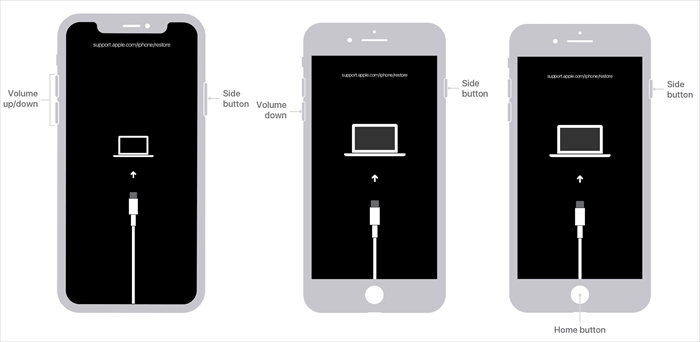
Bước 2: Kết nối iPhone/iPad và máy tính của bạn.
Bước 3: Nhấn vào Khôi phục iPhone.
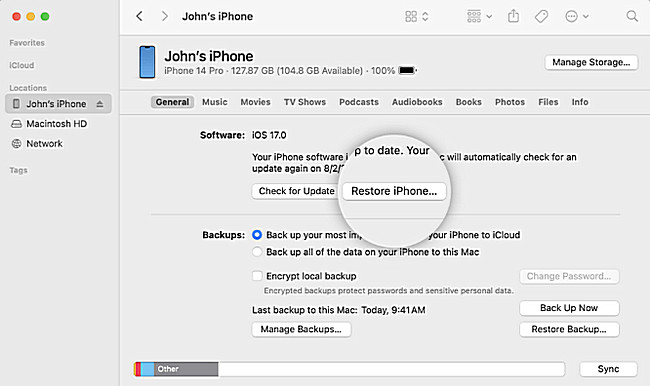
Nếu trong quá trình thực hiện, màn hình iPhone hiển thị bị treo logo Apple thì bạn cần vào lại chế độ recovery và lặp lại các bước trên.
Xóa hoàn toàn ID Apple của chủ sở hữu trước đó và đặt lại iPad không có ID Apple sau 5 phút.
Phần 3: Cách xóa ID Apple của chủ sở hữu trước bằng mật khẩu
Làm cách nào để xóa ID Apple của chủ sở hữu trước khỏi iPad? Việc xóa ID Apple cũ khá dễ dàng nếu bạn biết ID và mật khẩu.
3.1Xóa Apple ID khỏi iPhone/iPad trên App Store bằng Mật mã:
Nếu có mật khẩu, bạn có thể thực hiện các thao tác sau để xóa thông tin đăng nhập tài khoản Apple ID của chủ sở hữu trước đó và bạn có thể tải xuống phần mềm theo ý muốn.
Bước 1: Khởi chạy Cài đặt trên thiết bị của bạn.
Bước 2: Cuộn xuống và nhấn vào Phương tiện & Mục mua.
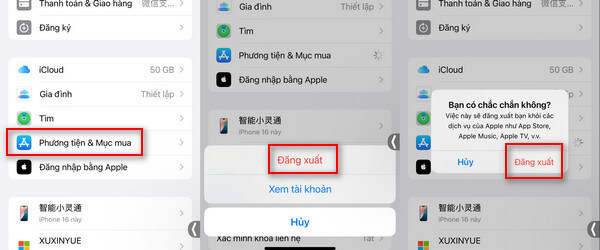
Bước 3: Tiếp theo, nhấp vào ID Apple, sau đó nhấn vào Đăng xuất.
3.2Xóa Apple ID khỏi iPhone/iPad trong Cài đặt bằng Mật mã:
Bạn cũng có thể thay đổi ID Apple của mình trong Cài đặt!
Ghi chú
Phương pháp này cần có ID Apple trước đó nên bạn cần liên hệ với chủ sở hữu trước đó và yêu cầu họ xóa ID từ xa khỏi thiết bị của bạn.
Bước 1: Mở ứng dụng Cài đặt trên iPhone/iPad của bạn.
Bước 2: Nhấn vào ảnh tài khoản Apple ID từ đầu giao diện. Nếu thiết bị có phiên bản iOS cũ hơn thì bạn cần nhấn vào tùy chọn iCloud.
Bước 3: Bây giờ hãy nhấn vào tùy chọn Đăng xuất. Sau đó, bạn có thể đăng nhập bằng ID Apple của riêng mình.
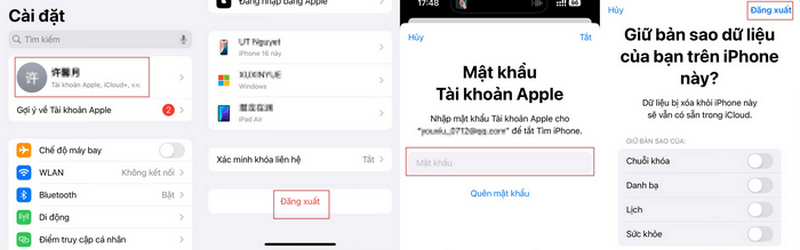
Bước 4: Tiếp theo, cuộn xuống và nhấn vào tùy chọn Đăng xuất. Bạn sẽ cần nhập mật khẩu Apple ID của chủ sở hữu trước đó để tắt tùy chọn Tìm của tôi khi được nhắc, sau đó bạn có thể xóa Apple ID khỏi iPad/iPhone.
Phần 4: Một số mẹo khi mua iPhone/iPad cũ
Có thể có một số cạm bẫy khi bạn mua iPhone/iPad cũ. Đó là lý do tại sao bạn nên thực hiện một số biện pháp nhất định để đảm bảo tránh được những cạm bẫy đó.
Sau đây là một số mẹo bạn nên làm theo khi mua iPhone/iPad cũ:
- Mua hàng từ đại lý uy tín: Thay vì mua iPhone cũ từ eBay hoặc Craigslist, bạn nên tìm đại lý bán hàng cũ uy tín.
- Kiểm tra xem iPhone có hoạt động với nhà mạng bạn sử dụng hay không: Hầu hết iPhone đều bị khóa với một nhà mạng cụ thể. Đó là lý do tại sao bạn nên đảm bảo rằng thiết bị bạn định mua không bị nhà mạng khóa.
- Kiểm tra xem khóa kích hoạt có bị tắt hay không: Nếu Khóa kích hoạt được bật trên iPhone thì bạn không thể sử dụng khóa này nếu không cung cấp mật khẩu hiện tại. Đó là lý do tại sao bạn nên luôn mua iPhone đã tắt Khóa kích hoạt.
Phần kết luận
Tìm kiếm của bạn để xóa ID Apple của chủ sở hữu trước đó mà không cần mật khẩu đã kết thúc với hướng dẫn đầy thông tin ở trên!
Tất cả các phương pháp được mô tả trong hướng dẫn này đều dễ sử dụng và đáng tin cậy, nhưng để có cách dễ nhất và nhanh nhất, chúng tôi khuyên bạn nên chọn iMyFone LockWiper. Tải xuống miễn phí LockWiper để xóa ID Apple của chủ sở hữu trước đó chỉ bằng 1 cú nhấp chuột và khắc phục cách xóa Apple ID khỏi iPad và iPhone.